今日、Web上のさまざまなムービーメーカーツールに攻撃されていますか?あなたはまだ何を選ぶべきかについて引き裂かれていますか?または、デバイスに必要なツールがすでにあるのに、それらを使用して写真やビデオでムービーを作成する方法がわからない場合は、幸運なことに、デバイスにある画像から象徴的なビデオコンテンツを作成するのに役立つ、さまざまな人気のあるツールをご利用いただけます。私たちは、今日の映画製作がいかに重要であるかを知っています。実際、多くの人は、ソーシャルメディアアカウントにアップロードするためだけに美しい映画を作成するために多くの努力を払っています。
この種のイベントは明らかに発生しており、今日非常に需要があり、私たちは反対することはできません。素晴らしいビデオコンテンツを持っているため、多くの人がかなりの金額を稼いでいます、そしてこれは本当に大きな取引です。このため、来て、理想的な方法を見てください 写真から映画を作る、そしてこの記事があなたを助け、最も実用的で信頼できる映画製作者に導くことを可能にしてください。
パート1。WindowsとMacで映画を作るための究極のソフトウェア
Windows、Mac、さらにはLinuxで映画を作成することは、 AVAideビデオコンバーター。この究極のビデオおよび画像ムービーメーカーは、ユーザーが必要とするすべての機能、プリセット、および編集ツールを提供します。 AVAide Video Converterのパワーと驚異は、ユーザーの使用法とレビューによって明らかにされているため、これに勝るものはありません。さらに、このソフトウェアを使用すると、ユーザーは何千ものフィルター、テーマ、およびエフェクトを使用できます。それだけでなく、透かしなしで映画を楽しんだり、パーソナライズされた映画を作成したりすることもできます。
- 最も簡単なインターフェイスを使用してムービーを作成します。
- 完璧を超えた出力を実現するための優れた拡張ツールを提供します。
- 写真やビデオクリップを無制限に使用してムービーを作成します。
- 幅広いビデオフォーマットをサポートします。
- ハードウェアアクセラレーションでデバイスを保護します。
- 素晴らしいテーマ、フィルター、エフェクトがあなたの道にやって来ます!
AVAide VideoConverterを使用して写真とビデオでムービーを作成する方法
ステップ1ソフトウェアのインストール
まず第一に、あなたは自由にダウンロードしてインストールする必要があります 最高の映画製作者 コンピュータデバイス上。すばやく実行するには、上記のダウンロードボタンを押してください。
ステップ2ビデオ/写真のインポート
ソフトウェアを起動し、そのに移動します MV 特徴。いずれかを押してファイルをインポートします プラス サインまたは 追加 インターフェイスの下部にあるボタン。この写真とムービーメーカーでそれを確認してください。ファイルをインポートするときにフォルダ全体をアップロードできます。
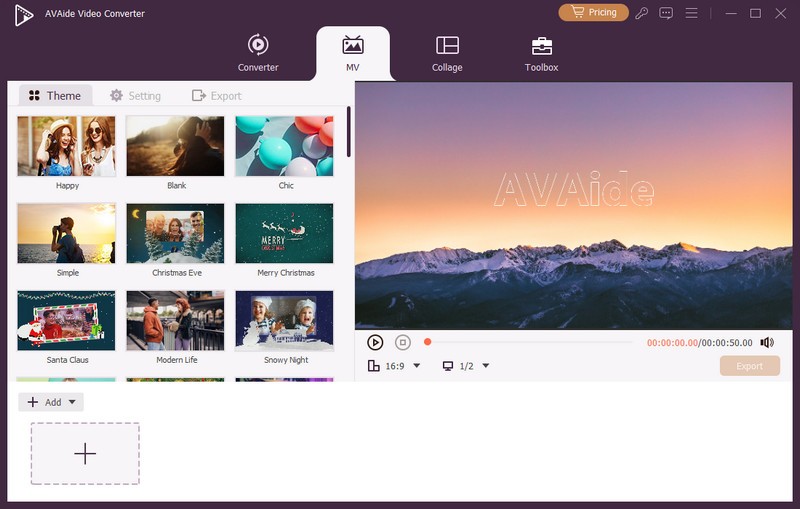
ステップ3映画をパーソナライズする
今回は、編集ツールの[編集]ボタンをクリックして、透かしとフィルターを調整およびパーソナライズできます。
3.1。基本的な効果とフィルターを調整する -ヒットしたら 編集 ボタン、直接に移動します エフェクト&フィルター 部分。 100の選択肢の中からフィルターを自由に選択し、後で基本的な効果をナビゲートします。クリックすることを忘れないでください すべて適用;クリック わかった すべてのファイルに変更を取得させたい場合。

3.2。透かしをパーソナライズする -に移動します 透かし 部分、次にあなたが持っていたいロゴの種類を切り替えます。この画像のプリセットをビデオムービーメーカーに合わせて調整し、をクリックします すべて適用、 それから わかった.
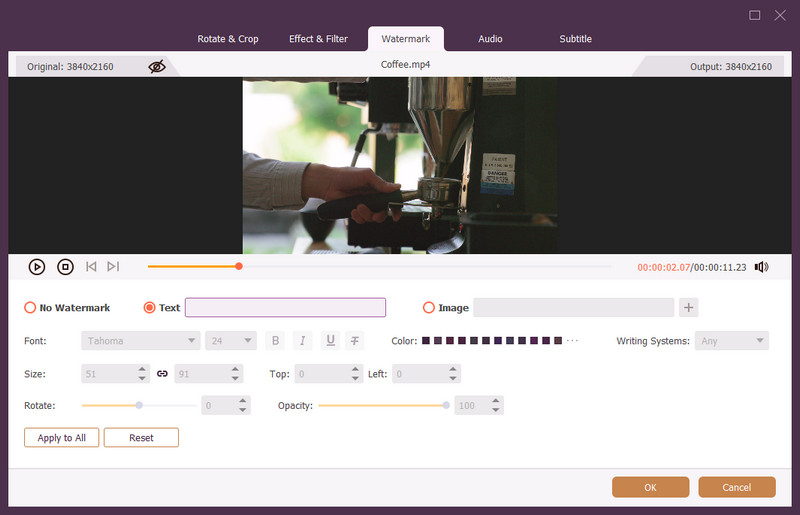
ステップ4音楽を設定する
映画にスパイスを加えるには、音楽トラックをミックスしてみてください。に移動します 設定 に移動します オーディオトラック そうする部分。
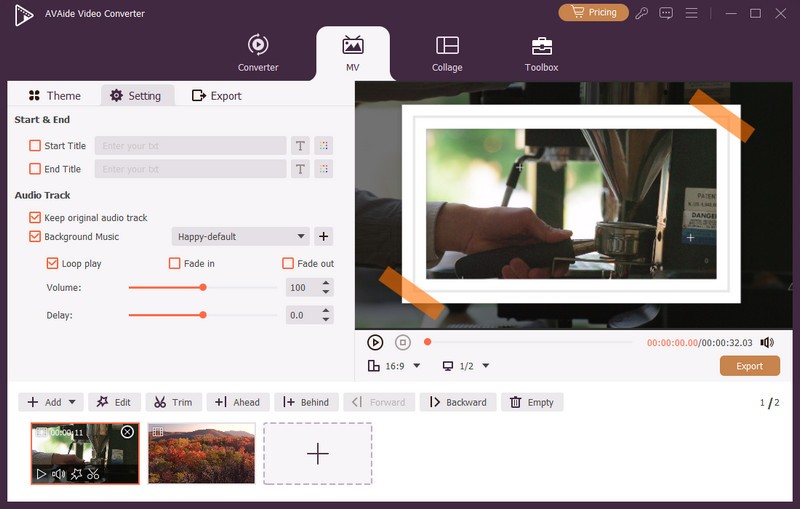
ステップ5今すぐムービーを保存
最後に、ムービーをエクスポートして保存できるようになりました。先に行き、ヒット エクスポートを開始 内のボタン 輸出 部分。
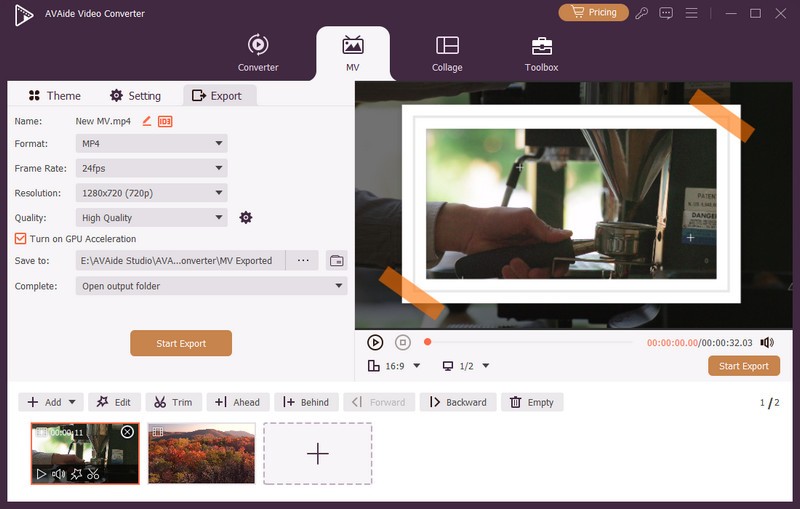
パート2。Googleフォトを使用して写真であなたの映画を作る
映画を作成する別の方法は、Googleフォトを使用することです。そして、Googleフォトで映画を作る方法は?これは、以下の手順で回答されます。このアプリケーションが、GoogleまたはGmailによって開発されたEメールの他のアプリと融合していることを正確に知っています。はい、このアプリケーションは、写真やビデオを使用してムービーを作成できるようになりました。それとは別に、Googleフォトでは、今日の写真編集で重要な役割を果たす個人のアルバム、コラージュ、アニメーションを作成することもできます。
ステップ1デバイスでGoogleフォトを起動します。先に進み、をクリックします ユーティリティ メニューバーから、をクリックします 映画.
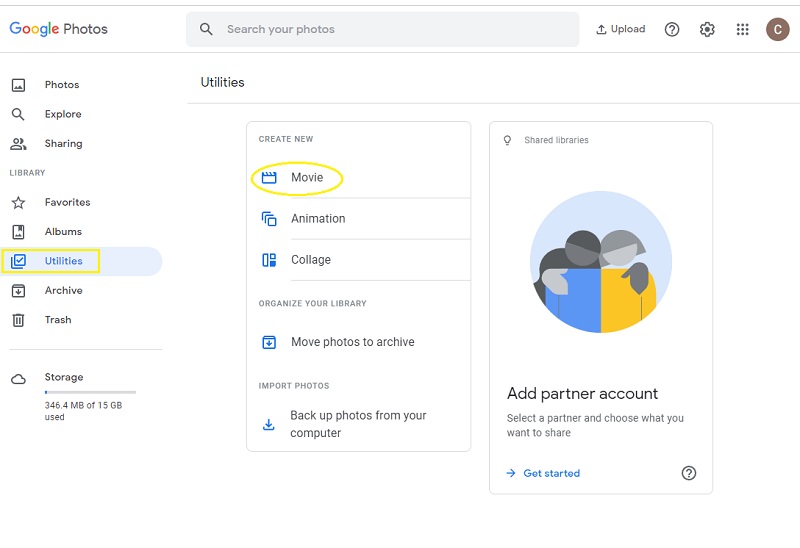
ステップ2クリック 新しい映画 次のインターフェースで。次に、ムービーに含めるすべてのファイルにチェックマークを付けて、 作成.
ステップ3次のウィンドウで、このショートムービークリエーターにアップロードした各ファイルの表示時間を調整します。最後に、 保存する ボタン。
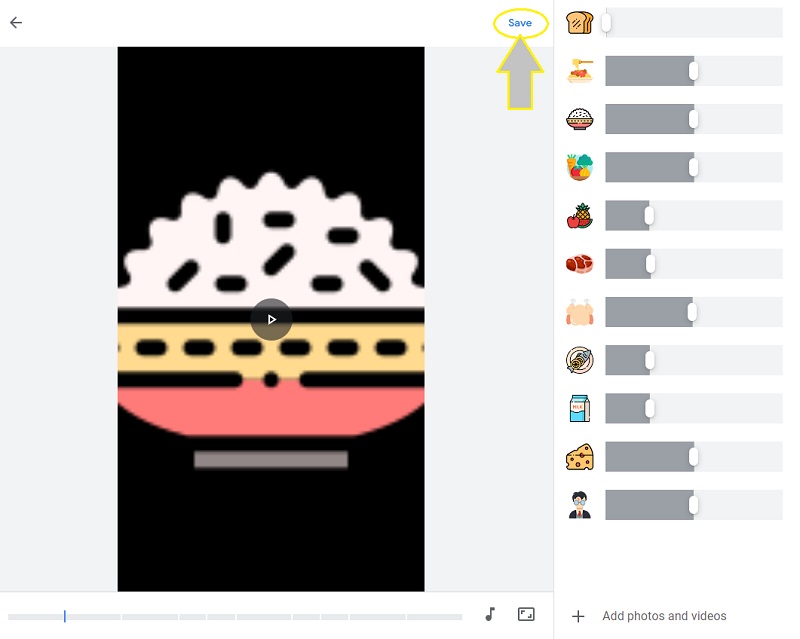
パート3。iPhoneで写真を使って映画を作るための最良の方法
iPhoneを使用していて、アプリの入手が面倒な場合は、代わりに写真を使用してください。はい、写真はスライドショーを介して画像やビデオをムービーに取り込むことができます。さらに、この組み込みアプリケーションは、フィルターを追加し、露出を調整し、それらの不要な部分をトリミングすることで、写真を美しくすることができます。ただし、編集ツールは、言及されている写真の個々の写真でのみ使用できます。一方、iPhoneで写真を使ってムービーを作成する方法については、以下の手順を見てみましょう。
ステップ1を起動します 写真 iPhoneのアプリをクリックし、 選択する ムービーの複数の写真にチェックマークを付けることができます。
ステップ2すべてのファイルを選択したら、をクリックします アップロード アイコンをクリックし、スライドショーを押します。
ステップ3その後、映画はすぐに再生されます。次に、をクリックします オプション 画面の右下にあるタブをクリックして、使用できる調整オプションを確認します。次に、をクリックします 終わり.
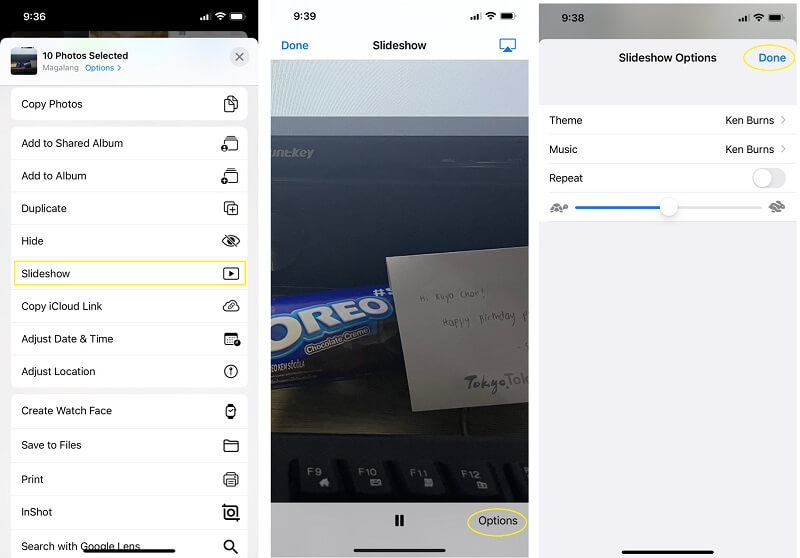
パート4。オンラインで映画を作る方法
最後に、最も信頼性の高いムービーメーカーオンラインを使用してムービーを作成しましょう。ソフトウェアをダウンロードしたくないが、写真や音楽を使って映画を作るという重要な体験をしたい人には、このオンラインツールが適しています。さらに、このムービーメーカーでは、クリップとオーディオを無料で組み合わせながら、スーパーインポーズ効果、ビデオスライス、トランジションを使用して傑作を作成できます。ただし、ユーザーは10分間の長さの映画しか作成できません。一方、以下の簡単な手順で試してみましょう。
ステップ1そのムービーメーカー機能で、をクリックします 追加ファイル 必要なすべての画像をアップロードします。次に、チェックボックスをオンにして条件に同意し、をクリックします 匿名で使用する ポップアップウィンドウで。
ステップ2この短編映画クリエーターのインターフェースに表示される設定ツールに移動します。時間をかけてエフェクト、テキスト、音楽を追加してください。
ステップ3希望の美化ができたら、 ビデオを作る 保存するタブ。
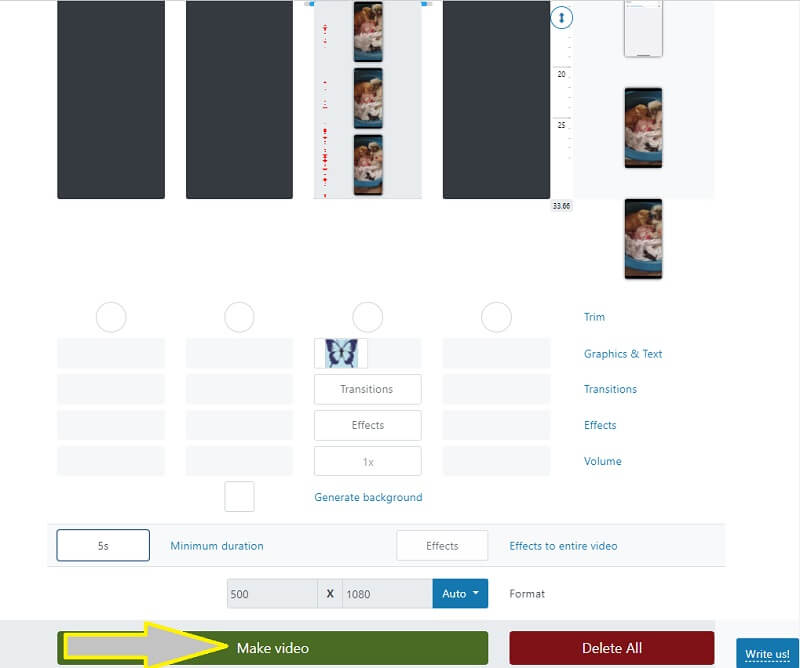
パート5。映画製作に関して提起された質問
AndroidでGoogleフォトを使用して映画を作成できますか?
はい。ただし、デスクトップとは異なり、Androidにダウンロードする必要があります。
Microsoftで使用できるムービーメーカーは何ですか?
Windowsムービーメーカーは、Microsoftが所有するムービーメーカーです。そして、あなたはそれを使用することができます Windowsコンピューターでビデオをトリミングする。ただし、2017年に廃止されました。
iPadを使って映画を作ることはできますか?
はい。オンラインでiMovieやムービーメーカーなどのサードパーティ製ツールを使用してムービーを作成できます。
あなたは今までにあなたが理解しなければならないツールとガイドラインを知っているべきです 写真で映画を作る。確かに、ソフトウェアを取得しないのは実用的です。それでも、注目に値するものを探している場合は、 AVAideビデオコンバーター、そしてあなたがあなたのブログのために作り出すことができる素晴らしくて創造的なビデオコンテンツを楽しみにしています!
ロスレス品質での変換のために350以上のフォーマットをサポートする完全なビデオツールボックス。



 安全なダウンロード
安全なダウンロード


